Waze en image :
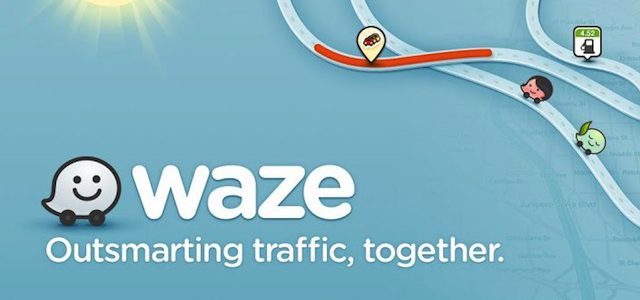
Waze
C'est quoi Waze, le GPS gratuit fourni par Google ?
Waze, prononcé /weɪz/, est une application mobile d'aide à la conduite et de navigation assistée par GPS. Elle repose sur le principe de la production participative, où les utilisateurs peuvent modifier la cartographie en temps réel. C'est une plateforme gratuite axée sur le trafic et dotée de la plus grande communauté mondiale de conducteurs.
L'application recueille des informations pour calculer la vitesse moyenne, détecter les erreurs, rectifier le tracé des routes et mémoriser le sens de circulation. Waze fournit également des informations sur le trafic en temps réel, des fonctionnalités sociales et des jeux de géolocalisation.
L'objectif de Waze est de créer une nouvelle forme de solidarité entre automobilistes, en permettant aux utilisateurs de partager des informations sur les conditions de circulation, les accidents, les travaux et les radars, entre autres.
Waze est accessible sur les appareils équipés d'une puce GPS, comme les smartphones ou les tablettes tactiles. Elle est également compatible avec Google Assistant pour une expérience de navigation plus intelligente.
Le nom "Waze" est un dérivé du mot "ways" en anglais qui signifie "chemins".
Que peut-on faire avec Waze ?
Waze offre une multitude de fonctionnalités pratiques. En plus de fournir des itinéraires optimisés en temps réel, l'application propose également des alertes de trafic, signalant les accidents, travaux, radars et autres incidents sur la route. Grâce à la forte communauté d'automobilistes, ces signalements sont constamment mis à jour pour une navigation plus précise.
Autre fonctionnalité clé : le partage d'informations sur les prix du carburant. En indiquant les stations essence sur votre route, Waze vous permet de comparer les prix et de choisir la station la plus avantageuse.
Côté divertissement, Waze offre la possibilité de personnaliser les voix de guidage, avec parfois des voix de célébrités ou de personnages préférés pour rendre le trajet plus agréable. Vous pouvez par exemple mettre la voix de Lorenzo sur Waze, ou votre propre voix.
Vous pouvez partager votre trajet avec vos proches pour les tenir informés de votre heure d'arrivée.
Enfin, la fonctionnalité d'alertes d'historique d'accidents renforce la sécurité en avertissant les automobilistes des zones à risques.
Comment planifier un trajet avec Waze ?
Planifier un trajet avec Waze est simple et intuitif. Voici les principales étapes :
- Ouvrez l'application Waze sur votre smartphone ou tablette.
- Appuyez sur la barre de recherche en bas de l'écran pour saisir votre destination.
- Vous pouvez également planifier un trajet à partir d'un point de départ différent de votre position actuelle en appuyant sur l'icône de départ.
- Sélectionnez la destination qui vous intéresse dans la liste des résultats.
- Appuyez sur "Planifier un trajet" puis sélectionnez le jour et l'heure de votre voyage.
- Si nécessaire, ajoutez une étape à votre itinéraire en appuyant sur "Ajouter une étape" sur l'écran du résumé de l'itinéraire.
Pour les explications détaillées, lisez comment gérer un itinéraire dans Waze.
N'oubliez pas de choisir votre type de véhicule dans les paramètres de l'application pour une navigation optimale. Waze offre une expérience différente selon que vous soyez automobiliste, motard ou taxi.
Comment utiliser Waze
Téléchargement et installation
Pour télécharger Waze, rendez-vous sur votre boutique d'applications mobiles. Sur Android, vous trouverez l'application ici dans le Google Play Store, et ici sur iOS, dans l'App Store.
Pour les détails, lisez si besoin comment télécharger et installer Waze (gratuit).
Une fois l'installation terminée, ouvrez l'application et suivez les instructions pour créer un compte ou connectez-vous si vous en possédez déjà un. Vous êtes maintenant prêt à utiliser Waze pour votre navigation.
Pour installer Waze sur votre smartphone, suivez les étapes suivantes :
- Accédez à la boutique d'applications de votre smartphone, soit le Google Play Store pour Android ou l'App Store pour iOS.
- Dans la barre de recherche, tapez "Waze" et sélectionnez l'application dans la liste des résultats.
- Appuyez sur "Installer" ou "Obtenir" pour commencer le téléchargement de l'application.
- Une fois le téléchargement terminé, ouvrez l'application pour commencer l'installation.
Si votre smartphone est connecté à Android Auto ou Apple CarPlay, vous pourrez également intégrer Waze pour une utilisation plus fluide sur l'écran de votre voiture. Suivez simplement les instructions sur votre appareil pour connecter Waze à votre système de navigation embarqué.
On peut utiliser Waze sur ordinateur !
Pour installer Waze sur votre ordinateur, il suffit de suivre quelques étapes simples :
- Ouvrez votre navigateur internet (Google Chrome, Safari, etc).
- Rendez-vous sur le site web de Waze (https://www.waze.com/).
- Connectez-vous à votre compte Waze. Si vous n'avez pas encore de compte, vous pouvez en créer un en suivant les instructions sur le site.
- Accédez à la carte en temps réel Waze.
Bien qu'il n'existe pas d'application de bureau pour les ordinateurs, vous pouvez profiter du service en ligne depuis n'importe quel navigateur internet. Cela peut être une alternative pratique pour planifier vos trajets à l'avance ou pour utiliser Waze sur un grand écran.
Conseils et astuces
Comment activer l'estimation du trafic dans Waze ?
Pour activer l'estimation du trafic dans Waze, vous devez suivre quelques étapes.
- Ouvrez l'application Waze sur votre appareil mobile.
- Ensuite, accédez aux paramètres de l'application en cliquant sur l'icône de la roue dentée.
- Dans le menu des paramètres, cherchez l'option "Navigation" et cliquez dessus.
- Dans le menu Navigation, trouvez l'option "Afficher le trafic en temps réel" et assurez-vous qu'elle est activée.
Cela devrait activer l'estimation du trafic en direct sur Waze, vous permettant ainsi de voir les informations sur le trafic en temps réel lors de la planification de vos trajets.
Peut-on activer la vue satellite dans Waze ?
Non ce n'est pas possible ! Waze n'a pas la possibilité d'utiliser l'imagerie satellite comme couche de base dans l'application. C'est une fonctionnalité qui a été demandée à plusieurs reprises auparavant, mais Waze a indiqué qu'il n'avait pas l'intention de la mettre en œuvre.
Si vous souhaitez une vue satellite, il faut utiliser Google Maps.
Comment connaître les prix de l'essence avec Waze ?
Pour connaître les prix de l'essence avec Waze, plusieurs étapes sont à suivre.
Tout d'abord, ouvrez l'application et cliquez sur la barre de recherche en bas de l'écran. Ensuite, sélectionnez l'icône représentant une pompe à essence. Une liste de stations-service apparaîtra, avec les prix du carburant qui sont régulièrement mis à jour par la communauté Waze.
Pour une recherche plus précise, vous pouvez utiliser la fonction "Trier les stations par" puis sélectionnez "Prix". Ainsi, l'application affiche les stations les moins chères en premier.
N'oubliez pas de configurer le type de carburant que vous utilisez dans la section "Mon véhicule" des paramètres de l'application. Cela permettra à Waze de cibler les stations qui proposent le carburant que vous utilisez.
Est-ce que Waze France fonctionne bien ?
Ma réponse est nuancée !
Pour ma part, l'appli marche très bien, sauf qu'elle met un peu plus de temps que Google Maps à réagir quand je change de direction. C'est parfois un peu gênant dans un rond-point avec plusieurs sorties, surtout quand je ne connais pas l'itinéraire.
Si je me base sur les retours d'utilisateurs et différents avis en ligne, l'application affiche une performance satisfaisante, avec des fonctionnalités communautaires appréciées, ainsi que les indications de trafic en temps réel.
Des problèmes de perte de connexion ont été signalés par certains utilisateurs, avec une fiabilité qui semble en baisse. Ces problèmes semblent prendre du temps à être résolus par l'équipe de Waze.
Au lieu d'introduire des fonctionnalités peu pertinentes (comme les nouvelles voix), je trouve que ce serait mieux de résoudre des problèmes existants.
Comment avoir Waze dans Android Auto ?
Pour utiliser Waze avec Android Auto, vous devez d'abord installer les deux applications sur votre smartphone. Une fois installées, connectez votre téléphone à votre véhicule via un câble USB ou Bluetooth si votre voiture le permet. Android Auto se lancera automatiquement.
Ensuite, sur l'écran de votre voiture, naviguez jusqu'à l'icône Waze. Notez que vous pourriez avoir besoin d'ajouter Waze à votre écran de démarrage dans Android Auto. Pour ce faire, dans l'application Android Auto sur votre téléphone, appuyez sur "Personnaliser le lanceur" et trouvez Waze dans la liste. Glissez l'icône vers le haut pour l'ajouter à votre écran de démarrage.
Assurez-vous que votre téléphone est suffisamment chargé, car l'utilisation de ces applications peut rapidement épuiser la batterie. De plus, pensez à configurer vos préférences dans Waze avant de connecter votre téléphone à votre voiture, car certaines fonctionnalités sont limitées lors de l'utilisation avec Android Auto.
Peut-on voir les radars dans Waze ?
Oui, il est possible de voir les radars sur Waze, mais cela nécessite une manipulation spécifique dans les paramètres de l'application. Cette fonctionnalité peut être particulièrement utile pour éviter les contraventions coûteuses dues à des excès de vitesse inattendus. Elle permet également de renforcer les informations de sécurité fournies par Waze.
Pour activer l'affichage des radars, vous devez suivre les étapes suivantes dans l'application Waze :
- Allez dans "Mon Waze"
- Sélectionnez les paramètres (représentés par une icône de roue crantée)
- Choisissez "Alertes et signalements"
- Sélectionnez ensuite "Signalements"
Une fois ces étapes effectuées, Waze devrait afficher les radars lors de son utilisation.
Comment voir les accidents sur la carte Waze ?
Pour visualiser les accidents sur la carte Waze, il est nécessaire d'avoir la dernière version de l'application. Les accidents sont signalés par les utilisateurs de Waze et apparaissent sous forme d'icônes sur la carte. Lorsque vous planifiez un itinéraire, les accidents sur votre trajet sont indiqués par de petites icônes d'accident. Pour plus de détails, vous pouvez cliquer sur l'icône. De plus, Waze peut vous envoyer des alertes dynamiques sur les zones accidentogènes en fonction des signalements des conducteurs et de votre itinéraire.
Comment Waze sait où il y a des bouchons ?
Tous les utilisateurs sont géolocalisés, ce qui permet de connaître leur vitesse de déplacement sur la route. Ainsi, Waze est capable de calculer la vitesse moyenne sur chaque axe routier et donc d'identifier les bouchons.
Comment mettre Waze en mode camion ?
Pour mettre Waze en mode camion, vous devez identifier votre véhicule comme un poids lourd dans les paramètres de l'application.
Attention : Waze n'offre pas une expérience de navigation spécifique pour les camions. En effet, bien que vous puissiez sélectionner "poids lourd" comme type de véhicule, l'application ne prendra pas en compte certaines restrictions spécifiques aux camions, comme les limitations de hauteur ou de poids.
Signaler votre véhicule comme un camion peut aider Waze à éviter les parcours inadaptés pour ce type de véhicule.
À quoi sert Waze sur autoroute ?
L'utilisation de Waze sur autoroute offre plusieurs avantages pour faciliter vos déplacements longue distance.
- Gestion des pauses : Waze vous permet de configurer des lieux de pauses agréables lors de vos trajets sur autoroute. Il vous suffit d'enregistrer votre destination finale et l'application vous proposera des options de pauses intéressantes en cours de route.
- Surveillance de la vitesse : Waze dispose d'un compteur de vitesse qui vous permet de surveiller votre vitesse de conduite en temps réel.
- Évitement des contrôles de police : L'application vous aide à anticiper les contrôles de police et à maintenir une conduite sécurisée.
- Adaptation aux conditions de pollution : Waze peut tenir compte des pics de pollution si vous renseignez votre vignette crit’Air. Ainsi, vous pourrez savoir sur quelles routes rouler en cas d’alerte.
- Recherche de carburant économique : Avec les prix du carburant en constante augmentation, Waze peut vous aider à trouver le carburant le moins cher sur votre route.
Ces fonctionnalités font de Waze un outil précieux pour optimiser vos trajets sur autoroute.
Comment choisir entre Waze et Google Maps ?
Waze et Google Maps sont deux applications de navigation qui, malgré leurs similitudes, présentent des distinctions significatives dans leur mode de fonctionnement et leurs caractéristiques.
Afin de vous guider dans votre sélection, découvrez les différences entre Waze et Google Maps.
Est-ce que Waze fonctionne en Italie, en Espagne, en Allemagne, en Suisse et en Belgique ?
Waze est utilisée internationalement et fonctionne donc en Italie, en Espagne, en Allemagne, en Suisse et en Belgique.
Toutefois, l'expérience d'utilisation peut varier en fonction de votre forfait internet mobile, surtout si vous utilisez l'application à l'étranger. Il est également intéressant de noter que des pass sont disponibles pour certains pays, y compris ceux mentionnés, ce qui peut améliorer l'expérience d'utilisation de Waze.
N'oubliez pas que Waze est une application participative. La précision des informations peut donc varier en fonction du nombre d'utilisateurs dans chaque pays.
Waze ou Coyote, quel est la meilleure appli ?
Dans la comparaison entre Waze et Coyote, plusieurs aspects peuvent être pris en compte. Le premier point est le coût. Waze est une application gratuite tandis que Coyote est payante, bien que cette dernière propose une version d'essai gratuite.
En matière de fonctionnalités, Waze se distingue par ses alertes de circulation en temps réel basées sur les contributions de la communauté. Coyote, en revanche, est réputé pour ses alertes radar plus précises et détaillées, incluant la présence de radars fixes et mobiles.
Concernant la communauté d'utilisateurs, Waze possède une base d'utilisateurs plus large, ce qui peut rendre ses alertes de trafic plus précises. Coyote, bien que possédant une communauté plus petite, bénéficie d'une communauté très active qui partage régulièrement des informations sur les conditions de circulation.
Le choix entre Waze et Coyote dépendra donc de vos priorités : si vous cherchez une application gratuite et axée sur la communauté, Waze pourrait être le meilleur choix. Si vous êtes prêt à payer pour des alertes radar plus précises et détaillées, Coyote pourrait être le plus adapté.
Comment mettre Waze en français ?
Pour mettre Waze en français, vous devez accéder aux paramètres de l'application. Voici comment procéder :
- Ouvrez l'application Waze sur votre appareil mobile.
- Appuyez sur l'icône de menu (trois lignes horizontales) se trouvant généralement en bas à gauche de votre écran.
- Dans le menu qui apparaît, sélectionnez "Paramètres" (représenté par une roue crantée).
- Dans les paramètres, faites défiler vers le bas et appuyez sur "Langue de l'application" sous la section PARAMÈTRES GÉNÉRAUX.
- Vous verrez alors une liste de langues disponibles. Choisissez "Français".
Notez que la modification de la langue de l'application n'affecte pas la langue de la navigation vocale. Pour changer la langue de la navigation vocale, vous devez vous rendre dans la section "Voix et son" des paramètres.
Comment mettre Waze en chti ?
Pour mettre Waze en ch'ti, voici les étapes à suivre :
- Ouvrez l'application Waze
- Allez à "Mon Waze"
- Accédez aux "Paramètres" (en haut à gauche)
- Allez à "Voix et sons" dans le menu qui s'affiche
- Cliquez sur "Voix Waze" dans la partie "Instructions vocales"
- Une liste d'intonations et de langues s'affiche. Faites défiler jusqu'aux langues françaises (le classement est par ordre alphabétique)
- Pour le ch'ti, cliquez sur "Français - Biloute"
Une fois ces étapes effectuées, la voix sélectionnée est disponible pour vous guider sur tous vos trajets.
Pourquoi Waze est en anglais ?
L'anglais est la langue par défaut de nombreuses applications internationales, Waze n'échappe pas à cette règle. Plusieurs raisons peuvent expliquer cela :
- l'anglais est considéré comme la langue internationale, cela permet à Waze de toucher un public plus large à travers le monde
- l'anglais est une langue relativement simple et universelle, ce qui facilite son utilisation par une variété d'utilisateurs
Rassurez-vous, il est tout à fait possible de modifier la langue de l'interface de Waze dans les paramètres de l'application.
Pourquoi Waze ne parle pas ? comment corriger
Si votre application Waze ne donne plus de directives vocales, plusieurs raisons peuvent en être la cause :
- Le volume de votre appareil pourrait être trop bas ou coupé
- Les paramètres de son de l'application Waze peuvent également être mal configurés
- Il peut s'agir d'un problème de Bluetooth, si vous utilisez un dispositif connecté
- La langue sélectionnée pour les instructions vocales n'est peut-être plus disponible ou mal installée
Pour résoudre ce problème, vérifiez d'abord le volume de votre appareil et des paramètres sonores de Waze. Assurez-vous que le son de l'application n'est pas réglé sur silencieux et que le volume est suffisamment fort.
Si vous utilisez un appareil Bluetooth, essayez de le déconnecter puis reconnecter. Parfois, redémarrer l'appareil peut également résoudre le problème.
Vérifiez aussi les paramètres de langue de Waze. Dans le menu "Voix et sons", assurez-vous que la voix sélectionnée correspond à la langue que vous souhaitez entendre.
Si malgré toutes ces vérifications, le problème persiste, vous pouvez essayer de réinitialiser l'application Waze. Pour cela, vous devez effacer les données et vider le cache de l'application dans les paramètres de votre smartphone.
C'est sans doute évident, mais n'oubliez pas de vérifier que Waze a bien l'autorisation d'utiliser le microphone de votre appareil, surtout si vous utilisez les commandes vocales.
Comment arrêter Waze ?
Arrêter Waze peut être réalisé de plusieurs façons. Si vous souhaitez simplement arrêter la navigation, appuyez sur l'icône de menu et choisissez l'option "Arrêter la navigation".
Pour fermer complètement l'application, plusieurs méthodes sont possibles :
- Forcer la fermeture via le menu système de votre smartphone
- Désactiver les notifications de Waze
- Réinitialiser l'application si nécessaire
Une autre option est de se déconnecter de Waze. Pour ce faire, ouvrez Waze, accédez aux Paramètres, puis à Compte et connexion, et appuyez sur Se déconnecter.
Notez que vous pouvez également arrêter Waze via des commandes vocales en disant "Arrêter la navigation" ou "Fermer l'application".
Comment entrer des coordonnées GPS dans Waze ?
Pour entrer des coordonnées GPS dans Waze, rien de plus simple.
- Commencez par ouvrir l'application sur votre smartphone.
- Tapez sur l'icône "Recherche" située dans le coin inférieur gauche de l'écran.
- Dans la boîte de recherche "Naviguer", entrez les coordonnées GPS sous la forme "longitude, latitude" (sans les guillemets).
- Assurez-vous que la longitude et la latitude sont en format décimal. Par exemple, si vous voulez trouver La Pyramide du Louvre à Paris, vous pouvez entrer 48.861002, 2.335870 comme coordonnées GPS dans Waze.
- Une fois les coordonnées GPS entrées, tapez sur le lieu dans les résultats de la recherche pour commencer la navigation.
Quels sont les symboles sur la carte de Waze ?
Waze utilise une variété de symboles pour aider les utilisateurs à naviguer. Voici quelques-uns des symboles les plus courants :
- Triangle rouge : Ce symbole indique un danger potentiel sur la route, comme un accident, un véhicule en panne ou un obstacle sur la route.
- Icône bleue avec policier : Si vous voyez ce symbole, cela signifie qu'il y a des agents de sécurité à proximité.
- Icône rouge avec trois voitures : Ce symbole indique un embouteillage dû à une circulation intense.
- Icônes de trafic : Les icônes de trafic indiquent l'état du trafic en temps réel. Par exemple, une icône verte signifie que le trafic est fluide, tandis qu'une icône rouge indique un trafic encombré.
- Icônes d'humeurs : Waze permet aux utilisateurs d'exprimer leur état d'esprit grâce à une sélection d'icônes d'humeurs personnalisées. Ces icônes sont visibles par tous les autres utilisateurs de Waze sur la route.
À quoi servent les points sur Waze ?
Waze récompense la contribution de ses utilisateurs à la communauté grâce à un système de points qui permettent de se positionner dans un classement au niveau national ou mondial.
Pour en savoir plus, lisez mon article qui détaille comment gagner des points Waze.
Comment mettre Waze en km au lieu des miles ?
Pour changer l'unité de mesure de distance sur Waze de miles à kilomètres, vous devez accéder aux paramètres de l'application.
Voici la procédure à suivre :
- Ouvrez l'application Waze sur votre smartphone.
- Appuyez sur l'icône de "Recherche" (symbolisée par une loupe) située en bas à gauche de l'écran.
- Cliquez sur l'icône d'engrenage qui mènera aux "Paramètres" de Waze.
- Dans le menu des paramètres, sélectionnez "Unité de distance".
- Vous aurez alors le choix entre "Kilomètres" et "Miles". Sélectionnez "Kilomètres".
Dès lors, Waze affichera les distances en kilomètres et non plus en miles.
Comment enlever le mode invisible sur Waze ?
Pour désactiver le mode invisible sur Waze, suivez les étapes ci-dessous :
- Lancez l'application Waze sur votre smartphone.
- Appuyez sur l'icône de profil en haut à gauche de l'écran.
- Dans le menu déroulant, sélectionnez Paramètres.
- Dans les options, choisissez Confidentialité.
- Vous verrez l'option "Mode invisible". Si le bouton est bleu, cela signifie que le mode invisible est activé. Pour le désactiver, appuyez simplement sur le bouton pour qu'il devienne gris.
Assurez-vous de bien fermer et relancer l'application pour que les changements prennent effet.
Comment envoyer un message sur Waze ?
Pour envoyer un message sur Waze :
- ouvrez l'application et cliquez sur l'icône Waze en haut à droite de l'écran
- faites défiler jusqu'à l'onglet "Messages", cliquez sur ce dernier pour accéder à l'interface de messagerie.
- vous pouvez alors écrire un message à un autre utilisateur de Waze ou à un groupe d'utilisateurs.
- il est aussi possible d'envoyer des informations sur la route, comme un incident ou un problème de circulation, en utilisant l'option de rapport.
- n'oubliez pas de cliquer sur "Envoyer" pour que votre message soit transmis.
Comment retrouver sa voiture avec Waze ?
Pour retrouver votre voiture avec Waze, l'application offre une fonctionnalité pratique. Après avoir garé votre véhicule, fermez simplement Waze. L'application enregistre alors automatiquement l'endroit où vous vous êtes garé. Lorsque vous devez retrouver votre voiture, ouvrez Waze et une épingle indiquera l'emplacement de votre véhicule sur la carte. Il est bon de noter que cette fonctionnalité est particulièrement utile dans les grands parkings ou dans les zones urbaines denses où il peut être difficile de se souvenir de l'endroit exact où vous avez garé votre voiture.
Comment changer l'adresse domicile sur Waze ?
Pour changer votre adresse de domicile sur Waze :
- ouvrez l'application et cliquez sur l'icône de votre profil en haut à gauche
- dans le menu qui apparaît, cliquez sur "Paramètres"
- allez dans "Navigation" puis cliquez sur "Type d'itinéraire"
- vous pouvez entrer votre nouvelle adresse de domicile
- une fois l'adresse saisie, Waze la reconnaîtra et l'enregistrera comme votre nouveau domicile
Comment changer la flèche sur Waze ?
Pour modifier l'apparence de la flèche de direction sur Waze, vous devez accéder aux paramètres de l'application.
- Une fois l'application ouverte, cliquez sur l'icône de votre profil en haut à gauche de l'écran.
- Dans le menu qui apparaît, sélectionnez "Paramètres".
- Dans les paramètres, recherchez et sélectionnez l'option "Affichage de la carte".
- Ici, vous verrez une option appelée "Flèche de véhicule". Cliquez dessus pour choisir parmi les différentes options de flèche disponibles.
Sachez que les options de flèche peuvent varier en fonction de certaines promotions ou événements spéciaux organisés par Waze.
Comment utiliser Waze sans connexion Internet ?
Pour utiliser Waze sans connexion Internet, quelques étapes préalables sont nécessaires.
- avant de vous déplacer, créez votre itinéraire sur Waze tout en étant connecté à Internet. Votre itinéraire sera sauvegardé dans le cache de votre appareil, vous permettant de le réutiliser sans connexion.
- Waze propose une fonctionnalité de téléchargement de cartes pour une utilisation hors ligne. Ces cartes téléchargées localement permettent de visualiser votre itinéraire, mais, elles n'incluent pas les données de trafic et les mises à jour en temps réel.
- n'oubliez pas que l'utilisation de Waze sans connexion Internet comporte des limitations. Par exemple, vous ne serez pas capable d'obtenir un nouvel itinéraire ou de lancer la navigation.
Est-ce que Waze consomme du forfait Internet ?
Oui, Waze consomme du forfait Internet. Mais sa consommation est relativement faible comparée à d'autres applications de navigation. En moyenne, Waze consomme environ 0,23 MB pour 20 minutes d'utilisation, soit environ 10 Mo par heure.
La consommation peut varier en fonction de la durée et de la fréquence d'utilisation de l'application. Par exemple, pour 10 heures de trajet, la consommation internet de Waze est estimée à environ 60 Mo de données mobiles.
Il existe également des moyens de réduire la consommation de données de Waze :
- Téléchargez la carte en avance, depuis une connexion Wifi
- Activez l’option « mise à jour uniquement en Wifi »
- Restreignez votre consommation de données en arrière-plan
- Surveillez votre consommation de données en temps réel.
Bien entendu, il est essentiel de choisir un forfait adapté à votre usage de Waze pour éviter le hors forfait.
Comment afficher les stations services et les prix du carburant sur Waze ?
Pour afficher les stations services et les prix du carburant sur Waze, vous devez d'abord avoir défini votre carburant préféré dans les paramètres de l'application. Ensuite, lors de la navigation :
- Appuyez sur l'icône de recherche située en bas à gauche de l'écran.
- Sélectionnez "Stations-service & prix" dans le menu déroulant.
Vous verrez alors s'afficher sur la carte les stations services à proximité avec les prix du carburant que vous avez sélectionné. Les stations peuvent être triées soit par prix, soit par distance, en fonction de vos préférences définies précédemment dans les paramètres.
Il est également possible de confirmer ou de modifier les prix du carburant directement dans Waze. Pour cela, dans la fenêtre principale de la carte :
- Cliquez sur l'icône "Signaler" orange.
- Sélectionnez "Prix des carburants".
- Sélectionnez une station-service dans la liste.
- Si les prix sont corrects, confirmez-les. Sinon, corrigez-les et validez.
Ces fonctionnalités font de Waze un outil précieux pour économiser sur le carburant et planifier efficacement vos trajets.
Comment éviter les bouchons avec Waze ?
Pour éviter les bouchons avec Waze, plusieurs astuces peuvent être utilisées :
- activez l'option "Eviter les bouchons" dans les paramètres de navigation de l'application. Cela permettra à Waze de vous suggérer des itinéraires alternatifs en cas de congestion détectée sur votre trajet.
- assurez-vous de choisir le bon type de véhicule dans les paramètres de l'application. Waze offre une expérience de navigation différente pour les automobilistes, motards ou taxis, ce qui peut affecter les itinéraires proposés et donc l'évitement des bouchons.
- utilisez l'alerte de ralentissement de Waze. Cette fonctionnalité vous avertit si une congestion est détectée sur votre itinéraire et vous propose une alternative plus rapide.
N'oubliez pas de partager l'information sur les bouchons rencontrés avec la communauté Waze pour aider les autres utilisateurs à les éviter.
Comment afficher la limitation de vitesse sur Waze ?
Pour afficher la limitation de vitesse sur Waze, il faut activer cette option dans les paramètres de l'application. Voici comment procéder :
- Ouvrez Waze sur votre appareil mobile.
- Accédez à vos paramètres en appuyant sur l'icône de la loupe en bas à gauche de l'écran, puis sur l'icône de l'engrenage en haut à gauche.
- Dans le menu des paramètres, sélectionnez "Compteur de vitesse".
- Activez l'option "Afficher sur la carte". Cela permettra d'afficher un compteur de vitesse sur votre écran pendant la navigation.
- Activez ensuite "Afficher la limite de vitesse", puis choisissez à quel moment vous souhaitez qu'elle s'affiche. Vous pouvez choisir de l'afficher en permanence, uniquement lorsque vous dépassez la limite, ou jamais.
Notez qu'une autre méthode consiste à activer le mode "debug" en tapant ##@debugspeed dans la zone de recherche comme si c'était une destination. Une fois le mode "debug" activé, Waze affichera la limitation de vitesse en permanence.
Comment ajouter des amis sur Waze ?
Pour ajouter des amis sur Waze, il faut d'abord ouvrir l'application et vous connecter à votre compte. Ensuite, sur le côté gauche de l'écran, vous trouverez l'onglet "Mes amis". Dans cette section, vous pourrez chercher le contact que vous souhaitez ajouter en tant qu'ami et lui envoyer une demande d'ajout. Une fois votre demande acceptée par le contact, il sera ajouté à votre liste d'amis sur Waze. Vous pouvez également connecter Waze à vos réseaux sociaux (Facebook, Twitter, etc.) pour ajouter automatiquement vos amis qui utilisent également l'application.
Comment signaler la police sur Waze ?
Pour signaler la présence de la police sur Waze, il suffit de suivre ces étapes :
- Pendant votre trajet, appuyez sur l'icône orange en bas à droite de l'écran.
- Un menu apparait avec plusieurs options de signalement. Sélectionnez "Police".
- Vous avez ensuite le choix entre trois options : "Visible", "Caché" ou "Autre". Choisissez celle qui correspond à votre situation.
- Appuyez sur l'icône "Envoyer" pour partager l'information avec les autres utilisateurs.
Il est essentiel de signaler uniquement les informations réelles et vérifiées pour garantir la fiabilité de l'application. Par ailleurs, depuis novembre 2023, suite à un décret, le signalement de certains contrôles de police est interdit.
Comment Waze calcule le temps de trajet ?
Waze calcule le temps de trajet en utilisant une combinaison de plusieurs facteurs. Tout d'abord, l'application utilise des données en temps réel fournies par ses utilisateurs, connus sous le nom de "Wazers". Ces informations incluent la vitesse de conduite actuelle, la localisation, et d'éventuels incidents sur la route.
- Vitesse moyenne : Waze recueille en continu les données de vitesse de ses utilisateurs pour déterminer la vitesse moyenne sur une portion particulière de la route.
- Données historiques : Waze utilise également un historique des conditions de circulation pour affiner ses prédictions. Par exemple, si une route est généralement encombrée à une certaine heure de la journée, Waze en tiendra compte dans son estimation de temps de trajet.
- Informations sur le trafic en direct : L'application ajuste constamment ses prévisions en fonction des mises à jour du trafic en direct. Ainsi, si un incident se produit sur votre route, Waze ajuste votre temps de trajet prévu en conséquence.
- Type de véhicule : Waze permet de définir le type de votre véhicule dans les paramètres. Cela permet à l'application de proposer des itinéraires adaptés à votre véhicule, par exemple en évitant les routes non adaptées aux camions ou en privilégiant les voies réservées aux taxis.
- Planification du trajet : Vous pouvez également indiquer à Waze l'heure à laquelle vous souhaitez arriver à votre destination. L'application utilise alors toutes les informations disponibles pour vous indiquer le meilleur moment pour partir.
Il est à noter que l'heure d'arrivée estimée par Waze (ou ETA pour Estimated Time of Arrival) est constamment mise à jour tout au long du trajet, en tenant compte des conditions de circulation en temps réel.
Qui a créé Waze ?
L'application Waze a été créée par Ehud Shabtai : voici son histoire. En 2006 en Israël, Ehud Shabtai veut ajouter des routes manquantes à son GPS. Voyant que c'est impossible, il se lance dans la création d'une carte collaborative où chaque utilisateur peut modifier entièrement. Il l'appelle Linqmap (ou Freemap).
Ce développeur est ensuite rejoint par Uri Levine et Amir Shinar, deux ingénieurs membres de l'unité 8 200 de l'armée d'Israël. Ils créent en 2008 la start-up israélienne Waze Mobile.
3 fonds venture (VC) investissent dans leur startup : Blue Run Ventures, Magma Venture Partners et Vertex Venture Capital. C'est ainsi qu'ils créent Waze en 2008.
Le 11 juin 2013, Google a racheté Waze pour environ 1 milliard de dollars. Depuis son rachat, l'application profite partiellement d'autres produits comme Street View et les vues satellites de Google.
L'ambition initiale des fondateurs était de créer un GPS communautaire destiné aux automobilistes, en réponse aux limitations des GPS traditionnels de l'époque. Ils ont ainsi développé une application de cartographie collaborative basée sur les données de ses utilisateurs.
Chiffres-clés sur Waze
- 250 employés travaillent au siège social à Tel Aviv (Israël)
- Waze a 140 millions d'utilisateurs dans le monde et 12,5 millions actifs par semaine en France
- la France est le 3ème pays où Waze est la plus populaire après les Etats-Unis et le Brésil
- en France, les Wazers (utilisateurs de Waze) déclarent 4200 accidents et 32000 voitures arrêtées sur le côté de la route
- en France, il y a près de 1000 utilisateurs qui contribuent régulièrement et activement à l'application. Ces éditeurs ont un niveau hiérarchique précis (de 1 pour les débutants à 6 pour les champions)
- Waze est disponible dans 52 langues
Comment Waze gagne de l'argent ?
Waze génère ses revenus principalement à travers la publicité Waze Ads. L'application propose différents types d'annonces aux entreprises, qui paient sur la base du coût par impression (CPI). Cela signifie que chaque fois qu'un utilisateur de Waze voit une annonce, l'entreprise annonceur paie un certain montant.
De plus, Waze utilise un système de publicité basée sur le lieu, permettant aux commerces locaux de signaler leur emplacement sur la carte de l'application. C'est une stratégie efficace pour attirer des clients à proximité.
Il est important de noter que bien que Waze soit une application gratuite pour les utilisateurs, elle crée de la valeur en fournissant des informations en temps réel sur le trafic et les itinéraires, ce qui attire un grand nombre d'utilisateurs et rend ainsi la plateforme attrayante pour les annonceurs.
Comment apparaitre sur Waze ?
Pour apparaître sur Waze, vous pouvez utiliser la fonctionnalité "Ajouter un lieu" si vous souhaitez signaler un lieu spécifique tel qu'un commerce ou votre domicile. Cette option est accessible directement depuis l'application mobile.
- Ouvrez l'application et cliquez sur le bouton de recherche en bas à gauche de l'écran.
- Tapez l'adresse du lieu que vous souhaitez ajouter.
- Sélectionnez le lieu dans les résultats de recherche et cliquez sur "Ajouter un lieu".
- Remplissez les informations nécessaires et validez.
Autre possibilité, utiliser l'éditeur de carte Waze (WME). Celui-ci vous permet d'éditer directement les cartes Waze et d'ajouter des lieux plus précisément.
- Rendez-vous sur le site de l'éditeur de carte Waze (WME).
- Connectez-vous à votre compte Waze.
- Cliquez sur le bouton "Ajouter" situé dans le coin supérieur gauche de l'écran et sélectionnez "Lieu".
- Cliquez sur l'endroit où vous souhaitez ajouter le lieu sur la carte.
- Complétez les informations nécessaires et validez.
Il est important de noter que toutes les modifications sont soumises à une vérification par la communauté Waze avant d'être intégrées à la carte officielle.
Captures d'écran de Waze
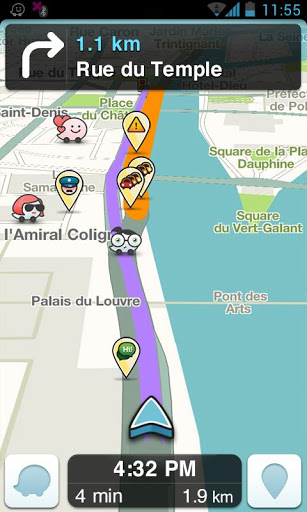
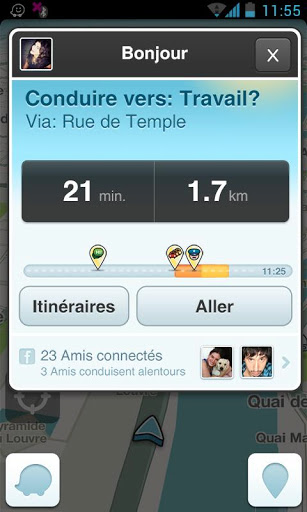
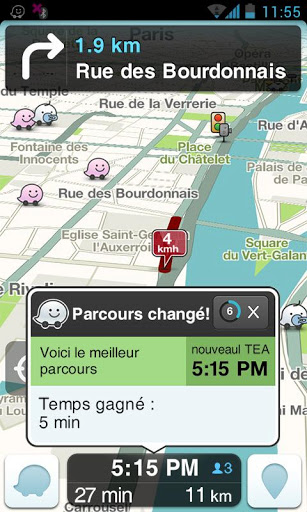
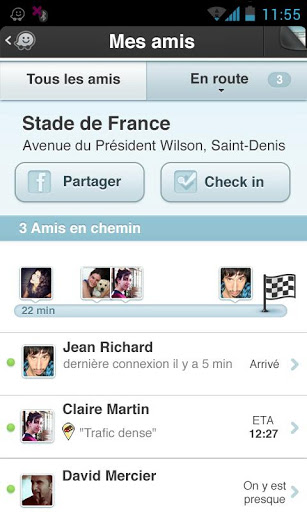

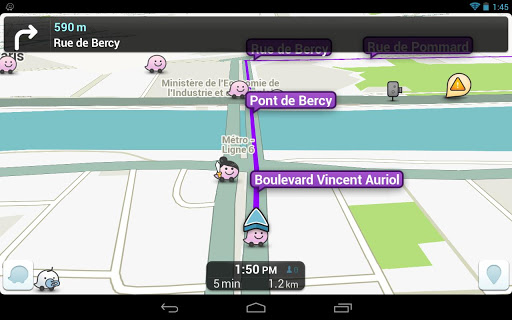
Vidéos de Waze
Vidéo de démonstration de Waze en français :


Waze ( pourtant Israelien à l'origine ) devient collabo ! Je l'avais choisi pour sa différence ! Décidemment , tout fout le camp !!!